Как посмотреть удаленные сообщения в Ватсап? Мессенджер WhatsApp не хранит переписку пользователей на своих серверах, поэтому восстановить удаленные сообщения можно только с резервной копии. В зависимости от того на какой платформе вы используете приложение, процесс восстановления сообщений будет отличаться. В данной статье мы рассмотрим наиболее популярные платформы: Android и iOS.
Восстановить сообщения в WhatsApp на Android довольно легко.
Для этого, как ни странно, нужно удалить WhatsApp c вашего устройства.
Далее нам нужно открыть файловый менеджер для просмотра файлов на телефоне и SD-карте. Это может быть как встроенное, так и скачанное приложение. Например: Мои файлы, FX File Explorer или ES File Explorer(ES Проводник).
Проводник нужен для восстановления базы данных. Для этого нужно зайти в папку WhatsApp. Она может находиться как на внутренней памяти, так и на внешней SD-карте.
После того, как мы откроем папку WhatsApp на вашем устройстве, нам нужно зайти в папку Databases. В ней находится активная база данных приложения, а также, резервные копии за последнюю неделю.

Нас интересует файл msgstore.db.crypt8. Это и есть активная база данных WhatsApp с которой вы работали перед удалением приложения. Можно ее сохранить на всякий случай. Для этого нужно переименовать файл. Неважно как вы его назовете, главное чтобы вы знали, что это за файл.

Резервные копии имеют дату создания в своем имени. Нужно выбрать с какой даты восстановить базу и переименовать файл, удалив с имени файла дату.

Самая сложная часть позади и уже можно установить WhatsApp с Play Маркета. При первом запуске нужно авторизоваться, ввести свой номер телефона и нажать ОК. После чего вас перекинет на новое окно с предложением восстановить резервную копию.

Вот и все, сообщения восстановлены!
Заходим в приложение WhatsApp на вашем устройстве и переходим во вкладку Чаты. Тянем вниз, появится окно поиска, а над ним слева – Архив. В нем вы найдете удаленные сообщения.
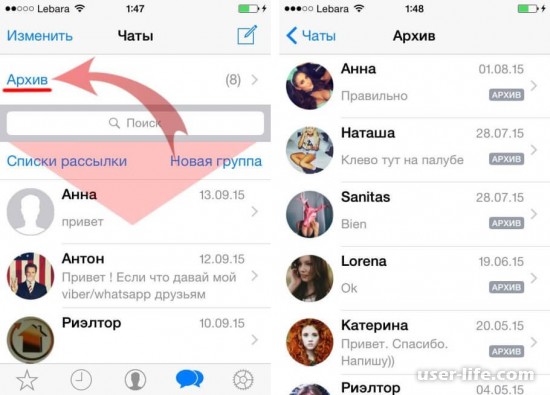
Если их нет в Архиве, то стоит проверить резервную копию в iCloud. Но перед этим нужно убедиться, что синхронизация с облаком работает и настроена. Заходим в iCloud в "Настройках" устройства. Должны быть включены переключатели напротив iCloud Drive и WhatsApp.

Облако было включено и резервные копии доступны с приложения.
Заходим в WhatsApp, нажимаем на вкладке Настройки, выбираем пункт Чаты и звонки. Нас интересует раздел Копирование.

Находим резервную копию, если она есть. Если копии нет, то лучше включить автоматическое резервное копирование.

Чтобы восстановить последнюю копию переписки, нужно переустановить WhatsApp на устройстве. Нажмите «Восстановить из копии» в процессе установки.

Если вы случайно удалили чат в мессенджере, воспользуйтесь одним из способов восстановления переписки в Whatsapp.
Whatsapp – это функциональный и быстрый мессенджер, с помощью которого вы сможете просматривать все диалоги одного аккаунта с разных устройств. С функцией восстановления удаленных сообщений вы не потеряете важную информацию и вложенные в нее файлы. Вернуть сообщения можно с , и компьютера.
Разработчики предусмотрели опцию автоматического хранения всех удаленных из приложения переписок. Даже если вы стерли цепочку сообщений из своего аккаунта, данные будут храниться на сервере 7 дней.
За это время вы сможете восстановить утерянные данные. Они снова будут отображаться в пользовательском аккаунте. Резервная копия не занимает места на клиентском устройстве и восстановить её можно как со смартфона, так и с помощью .
Функция резервного копирования настроена по умолчанию в любой версии программы. Также, в ночное время на сервер разработчика отправляются все отправленные за день сообщения.
Другие способы восстановления:
По истечению семи дней виртуальные чаты удаляются. Вернуть ее можно только в том случае, если ранее вы сохраняли резервную копию данных в свое облачное хранилище или делали бэкап системы в результате подключения телефона к компьютеру. Рассмотрим детальнее все вышеуказанные способы возврата чата.
Пользователи могут создавать резервные копи чатов самостоятельно. Копии хранятся:
Следуйте инструкции для включения функции автоматического копирования:
1 Откройте мессенджер;
2 В главном меню кликните на «Настройки» ;
3 В новом окне выберите поле «Чаты» -«Резервные копии чата» ;
4 Нажмите на клавишу «Резервное копирование» . Теперь все цепочки писем будут архивироваться и сохранятся в память устройства. Для настройки облачного копирования, кликните на пункт «Копирование на Google Диск» - авторизуйтесь и выберите периодичность отправки информации .
Советуем использовать облачное копирование только когда устройство подключено к сети , ведь трафика мобильного оператора может быть недостаточно для синхронизации данных. Для этого в поле «Использование» выберите «Только Wi-Fi» . Чтобы синхронизировать не только текстовые данные, отметьте галочкой нужный тип контента (видео, изображения или документы).

Для возврата цепочки писем, сообщения в которой написаны не более 7 дней назад достаточно просто удалить мессенджер и заново установить его на девайс. Весь удаленный контент будет возвращен в память устройства и в окне программы появятся пропавшие диалоги.
Сразу после первого запуска программы Whatsapp сканирует карту памяти на наличие сохраненных резервных копий. В окне приложения появится указанное на рисунке сообщение. Нажмите на «Восстановить» :

Если появилась необходимость вернуть более старые сообщения, необходимо выполнять все действия вручную, так как мессенджер не сможет самостоятельно вернуть данные:
1 С помощью любого файлового менеджера зайдите в карту памяти ;
2 Откройте папку WhatsApp/Databases ;
3 В появившемся окне отобразятся базы данных сохранённых цепочек писем. Каждый из этих файлов зашифрован, а его названии присутствует дата добавления резервной копии. Таким образом, вы можете восстановить только нужные чаты.

4 Найдите файл с подходящей датой и переименуйте его в db.crypt12 , чтобы приложение распознало документ и восстановило сообщения. Переименованный файл должен оставаться на карте памяти в папке Databases;
5 Далее удалите мессенджер с гаджета и установите его повторно, воспользовавшись официальным магазином приложений или сайтом разработчика https://www.whatsapp.com// ;

6 После повторного запуска программы подтвердите свой номер и авторизуйтесь. Далее появится окно «Обнаружена резервная копия» - программа указывает на переименованной ранее файл. Кликните на «Восстановить» ;

7 Процедура возврата цепочек писем может занять несколько минут. В процессе восстановления не сворачивайте программу. Далее вы увидите сообщение об успешном завершении процесса и количество восстановленных чатов, вложений или отдельных текстовых сообщений.

Важно! В результате восстановления со смартфона удаляется файл msgstore.db.crypt12 и все другие документы в папке Databases . Чтобы сохранить новую копию, включите в настройках телефона (Рисунок 2).
Если вы хотите восстановить чаты в Whatsapp, но уже успели отформатировать карту памяти или удалить содержимое папки Databases, вернуть письма можно только с помощью компьютера и стороннего ПО.
Самый высокий показатель успешных попыток восстановления данных показывает утилита Hetman Partition Recovery . С её помощью вы можете вернуть практически все письма, которые когда-либо хранились в вашем аккаунте.
Следуйте инструкции:

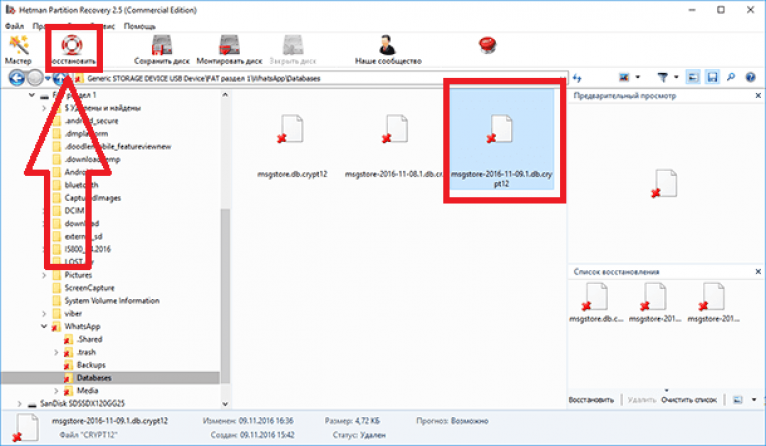
С помощью Hetman Partition Recovery вы сможете восстановить любые файлы в . После использования программы выполните попытку возврата резервной копии чатов, как это было описано в предыдущем разделе статьи – удалите мессенджер и установите его заново, авторизуйтесь, переименуйте файл в папке Databases , в приложении откройте окно выбора резервной копии и кликните на восстановленный файл.
Некоторые сообщения или цепочки могут отображаться в нечитабельном формате. Это означает, что при попытке их восстановления произошла ошибка или сбой в кодировке. Попробуйте выполнить все действия заново или воспользуйтесь любой другой программой для восстановления файлов карты памяти –
Часто пользователи сталкиваются с такой проблемой, как случайно удаление очень важной информации для них. Это могут быть любые сведения или данные полученные через WhatsApp. В результате таких не аккуратных действий появляется потребность в возвращении информации и соответственно возникает вопрос, можно ли восстановить удаленные сообщения в WhatsApp?
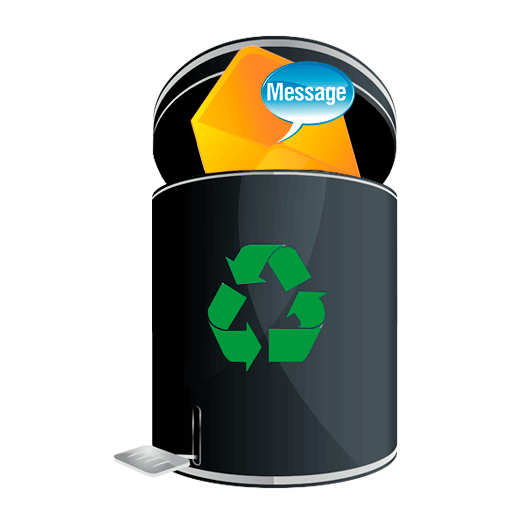
Все данные в переписках по умолчанию копируются в резервные разделы в 2-3 часа ночи по местному времени на устройство либо облачное хранение. Отследить путь расположения таких архивированных файлов программой можно через настройки самого приложения.
На многих гаджетах особенно под управлением доступ к системным папкам и файлам открыт, что позволяет без труда найти необходимые данные. Кроме того можно самостоятельно выбрать место резервного хранения данных.
Примечание ! Для этого разработчики приложения советуют сразу после установки ПО и регистрации в системы установить пути копирования данных. Это также можно сделать, чтобы сохранить важную информацию, на случай её потери.
Теперь переходим к самому процессу. Если возникает задача, как восстановить удаленные сообщения в ватсапе , то здесь есть один официальный путь по которому будут совершаться действия по возврату необходимой сохранённой ранее информации.
![]()
Следует обратить также внимание, что такие действия можно совершить с файлами, которые, не старея 7 дней с момента архивации. Связанно это с тем, что для экономии места на устройстве либо облачном хранилище, все данные, старея этого срока, заменяются на более новые. Поэтому если вы хотите сохранить более старую копию, вам понадобится перейти в раздел с сохранениями и переименовать файл, изменив в нём дату.
Через приложения процесс выглядит довольно просто. После того как будет создана резервная копия необходимо сохранить её на любой из носителей. Можно сделать её в ручную перейдя в настройки и нажав соответствующую строку. После этого чтобы обратно восстановить данные необходимо удалить программное обеспечение.


Система также может и самостоятельно просканировать систему на наличие в ней более ранних сохранений.